
Michael Fisher
0
4674
825
Więc zamurowałeś swój telefon. Sflashowałeś ROM, zainstalowałeś mod, poprawiłeś plik systemowy lub zrobiłeś coś innego - a teraz twój telefon się nie uruchamia.
Nie panikuj! Prawie na pewno da się to naprawić. Oto jak odblokować telefon z Androidem.
Jak twój telefon jest zepsuty?
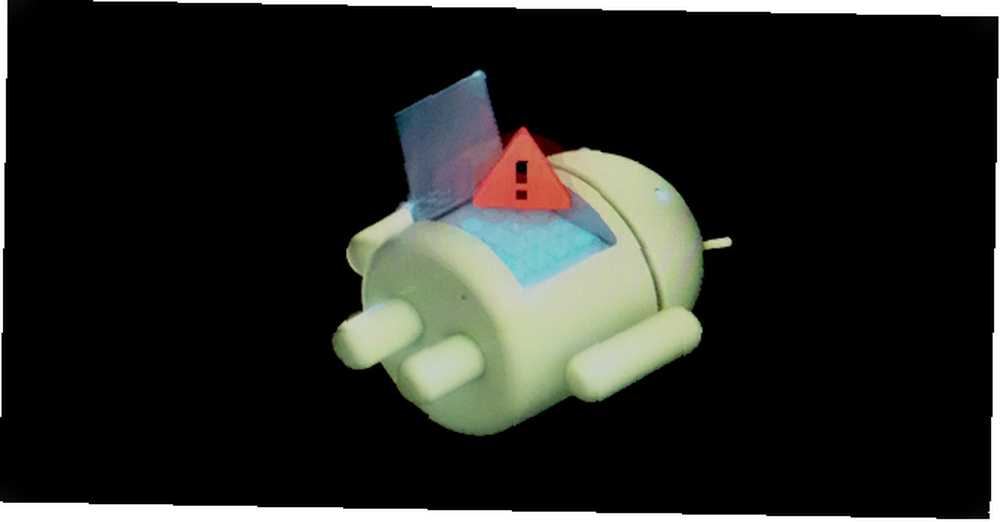
Kroki, w jaki sposób odblokować telefon, zależą przede wszystkim od tego, w jaki sposób został rozbity. Istnieją dwie kategorie telefonów z klockami:
- Miękka cegła. Telefon zawiesza się na ekranie rozruchowym Androida, blokuje się w pętli rozruchowej lub po prostu przechodzi do odzyskiwania. Tak długo, jak coś się dzieje po naciśnięciu przycisku zasilania, jest miękki. Dobra wiadomość jest taka, że można je łatwo naprawić.
- Twarda cegła. Naciskasz przycisk zasilania i nic się nie dzieje. Twarde cegły mogą być spowodowane takimi problemami, jak próba flashowania niekompatybilnej pamięci ROM lub jądra i zwykle nie ma dla nich rozwiązania programowego. Twarde cegły to okropne wieści, ale na szczęście są dość rzadkie.
Najprawdopodobniej jesteś miękkim murem, a zobaczysz coś takiego jak obrazek powyżej. Podczas gdy różnice w działaniu różnych urządzeń utrudniają znalezienie całościowego rozwiązania odblokowania Androida, istnieją cztery typowe sztuczki, które możesz spróbować przywrócić na właściwe tory:
- Wyczyść dane, a następnie ponownie flashuj niestandardową pamięć ROM
- Wyłącz mody Xposed poprzez odzyskiwanie
- Przywróć kopię zapasową Nandroid
- Prześlij obraz fabryczny
Zanim zaczniesz, upewnij się, że telefon i komputer są skonfigurowane i gotowe za pomocą odpowiednich narzędzi.
Czego potrzebujesz, aby odblokować telefon z Androidem
Możliwe, że masz już większość narzędzi potrzebnych do odblokowania telefonu. Są to te same narzędzia, których użyłeś do zrootowania urządzenia i flashowania pamięci ROM, więc powinieneś już znać ich działanie. Mimo to sprawdź dwukrotnie, zanim zaczniesz.
Najważniejsze jest niestandardowe odzyskiwanie. Prawdopodobnie zainstalowałeś go po zrootowaniu telefonu, ale czasami może zostać zastąpiony przez odzyskiwanie zasobów lub całkowicie wyczyszczony. Jeśli musisz go ponownie zainstalować, zalecamy skorzystanie z TWRP. Jest to w pełni funkcjonalne niestandardowe odzyskiwanie, które jest łatwe w użyciu i ma kompilacje dla większości popularnych urządzeń.
Następnie możesz potrzebować Fastboot i ADB. Są one powszechnie używane do rootowania i flashowania modów systemowych, a oba można uzyskać ze strony Android Developers. Sprawdź nasz przewodnik na temat korzystania z Fastboot i ADB, jeśli nie znasz ich.

Wreszcie, niektórzy producenci używają specjalnego oprogramowania do flashowania obrazów fabrycznych. Mamy nadzieję, że możesz tego uniknąć, ale jeśli potrzebujesz, możesz użyć Odin dla Samsunga, narzędzia LG Flash Tool dla urządzeń LG i HTC Sync Manager dla HTC. Możesz także wypróbować narzędzie ZTE Unbrick, jeśli masz urządzenie ZTE.
Większość tych narzędzi pozwala naprawić zepsuty telefon z Androidem za pomocą komputera. Często jednak możesz wykonać tę pracę bezpośrednio na samym telefonie.
1. Wyczyść dane i ponownie flashuj niestandardową pamięć ROM
Wypróbuj tę metodę, jeśli: Sflashowałeś ROM, a teraz Android nie chce się uruchomić.
Jedną z najbardziej prawdopodobnych przyczyn miękkiego blokowania telefonu są problemy z flashowaniem niestandardowej pamięci ROM. 4 typowe problemy, o których należy wiedzieć podczas instalowania niestandardowej pamięci ROM z Androidem. 4 typowe problemy, o których należy wiedzieć podczas instalowania niestandardowej pamięci ROM z Androidem. ? Możesz być gotowy na więcej niż się spodziewasz. Oto typowe problemy do rozważenia. . Winowajcą często jest to, że najpierw nie wyczyściłeś swoich danych.
Jest to określane jako “brudny błysk,” i ma to miejsce, gdy zdecydujesz się zrezygnować z niedogodności związanych z przywracaniem aplikacji i danych przez flashowanie nowej pamięci ROM na starej. Zasadniczo możesz tego uniknąć, jeśli flashujesz nowszą wersję istniejącej pamięci ROM, ale musisz zawsze wyczyścić swoje dane za każdym razem, gdy flashujesz inną pamięć ROM.
Na szczęście łatwo to naprawić, pod warunkiem, że prawidłowo wykonałeś kopię zapasową telefonu. Jeśli tego nie zrobiłeś, cóż, nauczyłeś się ważnej lekcji na własnej skórze. Wykonaj następujące kroki:
- Uruchom niestandardowe odzyskiwanie
- Przejdź do Wycierać wybierz i wybierz Zaawansowane czyszczenie
- Zaznacz pole oznaczone Dane (możesz ponownie wyczyścić system, pamięć podręczną ART i pamięć podręczną ponownie), a następnie nacisnąć Potwierdzać
- Ponownie flashuj swoją niestandardową pamięć ROM
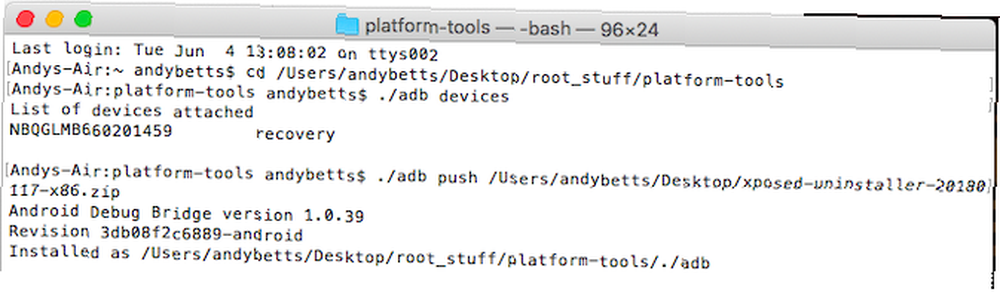
- Pobierz Xposed Uninstaller na pulpit.
- Podłącz telefon do komputera przez USB i uruchom odzyskiwanie.
- Uruchom wiersz polecenia (Windows) lub Terminal (Mac) i użyj Płyta CD polecenie, aby zmienić katalog, w którym masz zainstalowany adb.
- Rodzaj adb push [pełna ścieżka do xposed uninstaller.zip] [pełna ścieżka do miejsca docelowego]. W systemach Mac i Linux poprzedzaj to polecenie znakiem ./ (Jak na przykład ./ adb).
- Gdy plik zakończy kopiowanie, prześlij go przez odzyskiwanie.
Jak wyłączyć moduły Xposed podczas odzyskiwania
Jeśli nie możesz użyć wypychania ADB, wypróbuj jedno z tych rozwiązań.
Ta metoda pozwala wyłącz Xposed poprzez odzyskiwanie:
- Uruchom odzyskiwanie, a następnie przejdź do Zaawansowane> polecenie Terminal
- Utwórz plik o nazwie /data/data/de.robv.android.xposed.installer/conf/disabled
- Uruchom ponownie telefon
Ta metoda zapobiega uruchomieniu modułów Xposed:
- Uruchom odzyskiwanie i wybierz Menedżer plików
- Przejdź do folderu /data/data/de.robv.android.xposed.installer/conf/ następnie usuń plik moduły. lista
- Uruchom ponownie telefon
Żadne z tych rozwiązań nie cofnie żadnych zmian dokonanych przez moduły w systemie. Jeśli zmiany te spowodowały uszkodzenie telefonu, musisz przywrócić kopię zapasową Nandroid.
3. Przywróć kopię zapasową Nandroid
Wypróbuj tę metodę, jeśli: Musisz usunąć inne mody systemowe, zastąpić poprawiony plik systemowy lub jeśli powyższe metody nie zadziałały.
Kopia zapasowa Nandroid jest siatką bezpieczeństwa dla modów i poprawek Androida. Jest to pełna migawka telefonu - nie tylko danych i aplikacji, ale samego systemu operacyjnego. Tak długo, jak możesz uzyskać dostęp do niestandardowego odzyskiwania i mieć kopię zapasową Nandroid, będziesz mógł uruchomić swój miękki telefon z cegły. Aby to zrobić:
- Uruchom odzyskiwanie i przejdź do Przywracać
- Wybierz kopię zapasową, potwierdź i poczekaj, aż zostanie przywrócona
- Uruchom ponownie telefon
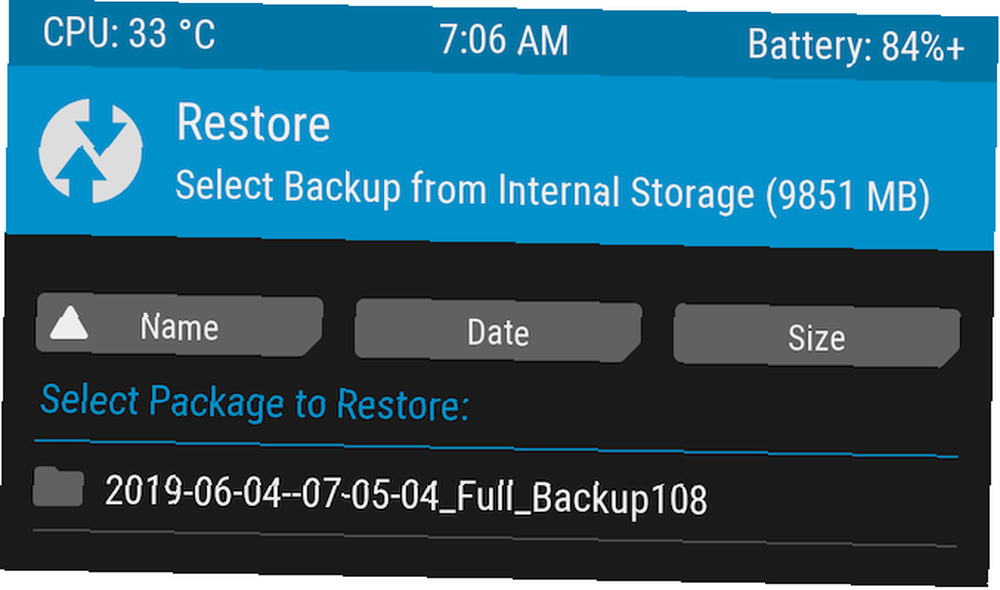
Kopie zapasowe Nandroid są trochę kłopotliwe. Zajmują chwilę i nie można tego zrobić w tle. Ale są tego warte: są najprostszym sposobem na odblokowanie telefonu.
Odzyskaj dane z kopii zapasowej Nandroid
Kopia zapasowa Nandroid może również uratować dzień, jeśli musiałbyś wyczyścić swoje dane i nie utworzyłeś kopii zapasowej w łatwej do odtworzenia formie. Możliwe jest wyodrębnienie określonych części Nandroid, dzięki czemu możesz przywrócić aplikacje i dane bez konieczności przywracania systemu operacyjnego.
Oto instrukcje:
- Uruchom system Android i zainstaluj Titanium Backup ze Sklepu Play.
- Naciśnij przycisk menu i przejdź do Specjalna kopia zapasowa / przywracanie> Wyciąg z Nandroid Backup.
- Wybierz kopię zapasową z listy.
- Wybierz, czy chcesz przywrócić aplikacje, dane, czy oba, i wybierz je (lub naciśnij Zaznacz wszystko).
- Stuknij w zielona ikona kleszcza aby rozpocząć proces przywracania.
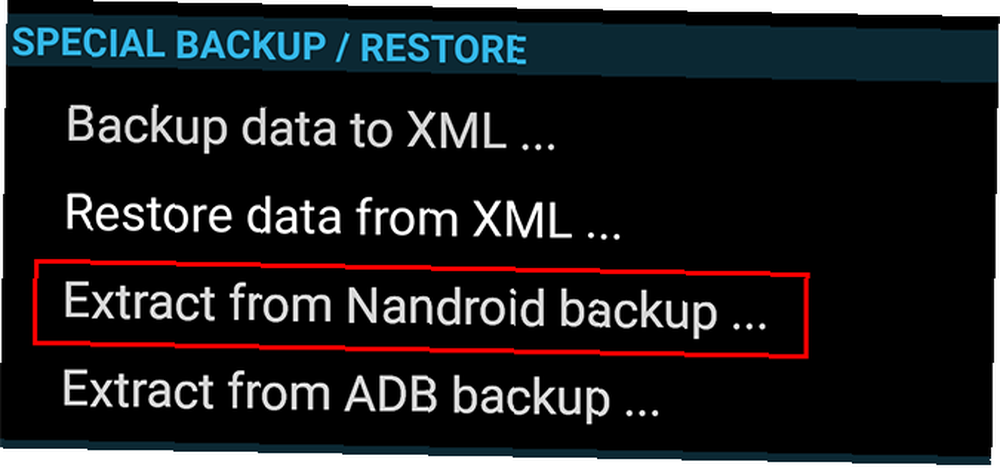
4. Flash obrazu fabrycznego
Wypróbuj tę metodę, jeśli: Żadna z pozostałych opcji nie działa.
Jeśli Twoje dotychczasowe próby odblokowania Androida nie powiodły się, nuklearną opcją jest ponowne flashowanie obrazu fabrycznego. To przywraca telefon do pierwotnego stanu i wyczyści pamięć wewnętrzną, a także wszystko inne. Spowoduje to również ponowne uruchomienie telefonu.
Ponieważ wszystko to usuwa, być może lepiej będzie najpierw sflashować zapasową pamięć ROM. OnePlus faktycznie oferuje flashowane ROMy do odzyskiwania zamiast obrazów fabrycznych, a znajdziesz podobne dla praktycznie każdego urządzenia na xda-developers.com. W wielu przypadkach będziesz mógł sflashować wstępnie zrootowaną pamięć ROM dla dodatkowej wygody.
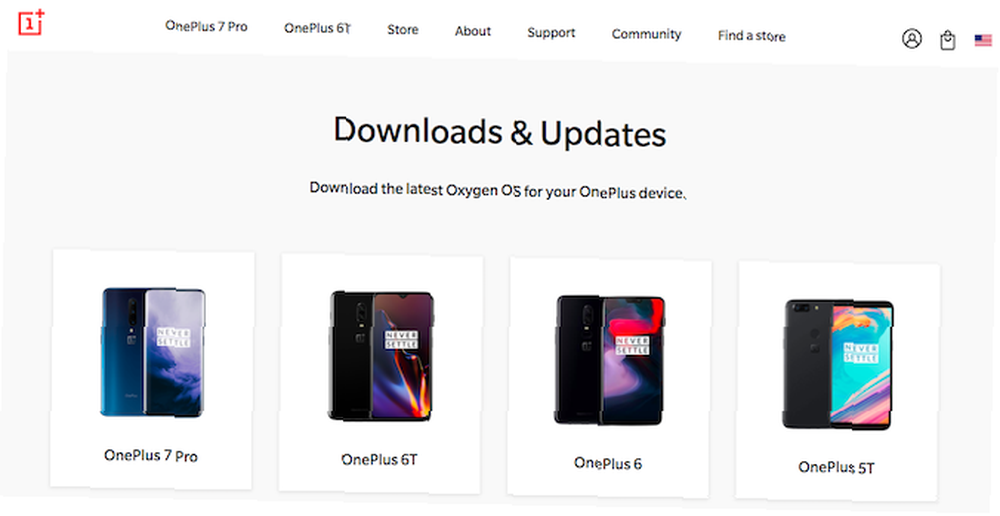
Gdy flashowanie obrazu fabrycznego różni się od flashowania ROM-u, to dzieje się tak przez połączenie z komputerem stacjonarnym, a nie przez odzyskiwanie. Niektóre urządzenia używają narzędzia Fastboot z zestawu Android SDK, ale inne używają oprogramowania niestandardowego. Samsung używa na przykład narzędzia Odin, podczas gdy HTC używa HTC Sync Manager.
Ze względu na różne zastosowane metody instrukcje flashowania obrazu fabrycznego są różne dla każdego urządzenia. I nie wszyscy producenci udostępniają swoje oprogramowanie układowe publicznie, więc musisz je znaleźć z nieoficjalnych źródeł.
Oto gdzie można znaleźć obrazy fabryczne niektórych popularnych marek Androida:
- Google Pixel
- Samsung
- Motorola
- OnePlus
- HTC
- Sony
Co z twardymi klockami?
Najpierw upewnij się, że telefon jest naprawdę zablokowany, podłącz go i pozostaw na chwilę na ładowaniu. Spróbuj go zresetować, przytrzymując przycisk zasilania przez 10-15 sekund (lub wyciągając baterię, jeśli masz starsze urządzenie).
Jeśli jest to zdecydowanie twarda cegła, możesz nie mieć szczęścia. Kilka telefonów można ożywić za pomocą narzędzia USB Jig, małego urządzenia, które podłącza się do portu USB i przełącza telefon w tryb pobierania, aby ponownie zainstalować standardowe oprogramowanie układowe.
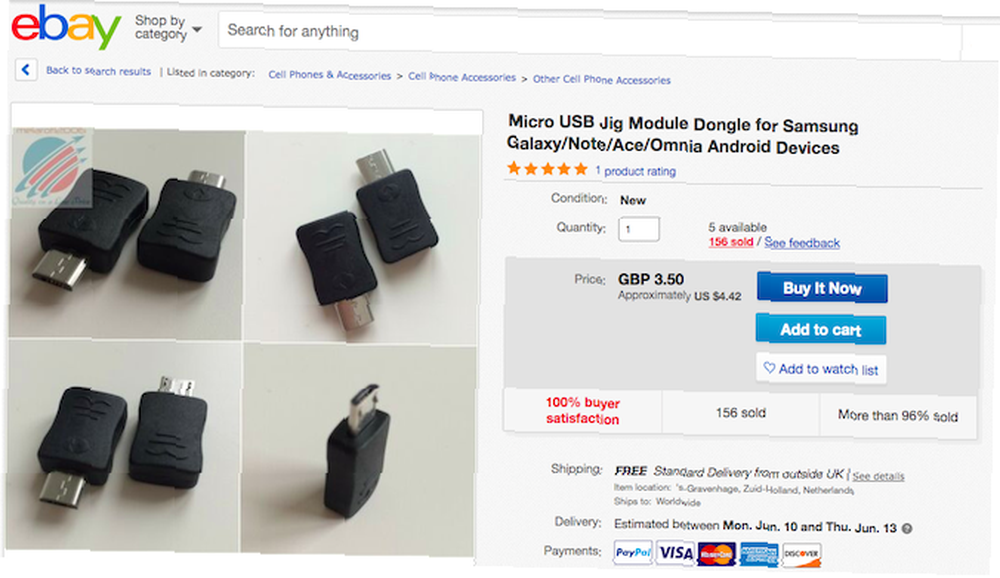
Można je znaleźć tanio w serwisie eBay, ale tylko dla bardzo małej liczby urządzeń. Nawet wtedy nie ma gwarancji, że będą działać.
Poza tym może być konieczne wysłanie telefonu do naprawy (chociaż rootowanie może unieważnić gwarancję) lub poszukiwanie lokalnego przedstawiciela zajmującego się naprawą telefonu. Ale najprawdopodobniej skończysz z koniecznością zakupu nowego urządzenia.
Bezpiecznie dostosuj Androida
Mam nadzieję, że ten przewodnik pomógł ci odblokować swój telefon z Androidem. Mam nadzieję, że twoje doświadczenie nie zniechęciło Cię do rootowania i hakowania Androida.
Ale jeśli wolisz grać bezpiecznie w przyszłości, nadal możesz dobrze się bawić przy telefonie. Zapoznaj się z naszym przewodnikiem po najlepszych poprawkach dla Androida, które możesz wykonać bez rootowania. Najlepsze poprawki dla Androida, które możesz zrobić bez rootowania. Najlepsze poprawki dla Androida, które możesz zrobić bez rootowania. Poprawki dla Androida są nie tylko dla maniaków technicznych. Oto, jak najlepiej wykorzystać swój nierootowany telefon lub tablet z Androidem! dla niesamowitych pomysłów.











